怎么安装深度技术Win10系统?深度技术Win10系统安装教程
很多用户都听说过深度技术的系统,是一款性能十分稳定的系统,很多用户在安装系统的时候都是首选这款系统,于是有的用户想要安装深度技术的Win10系统,那要怎么操作呢,下面教给大家操作的方法,希望可以帮到大家。
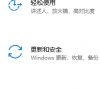
更新日期:2021-09-29
来源:系统部落
win10系统是目前最新的一款系统,且一直在不断的更新中,使用起来还是非常方便的,能够很好的帮助到广大的用户们进行快速的安装使用等,但是win10系统需要我们怎么去安装呢,快来看看详细的教程吧~
win10系统安装教程:1.将电脑的硬盘模式设置为ahci
ahci硬盘模式怎么设置 >>>
2.制作一个u盘启动盘,这里以系统之家为例。
3.下载你需要的win10系统。
4.将制作好的系统之家u盘插入电脑,重启,待开机第一画面显示时,按下启动热键进入u盘启动项选择界面,选择以【usb】开头的选项,按回车
PS:你的U盘启动热键一键查看 >>>
5.成功来到系统之家主菜单,移动光标选择“【02】运行系统之家Win8PE防蓝屏版(新电脑)”回车确认
6.打开系统之家PE一键装机工具,点击【浏览】把win10原版iso镜像添加进来,选择c盘为安装盘,点击确定
7.接着在弹出的提示框点击确定,然后耐心等待系统还原过程
8.接着系统会自动重启,然后进入自动安装过程
9.进入win10桌面,安装完成。